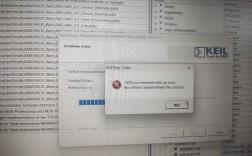UltraISO 报错问题及解决方案
一、UltraISO 制作启动盘时报错:磁盘/映像容量太小
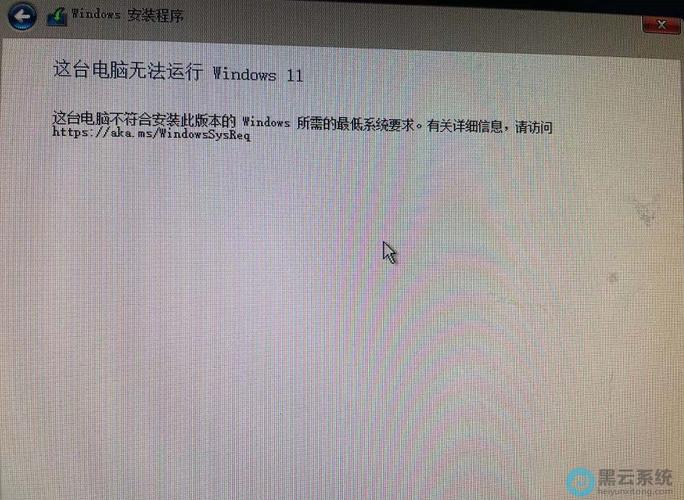
1、问题描述:在使用UltraISO制作启动盘时,用户可能会遇到“磁盘/映像容量太小”的报错提示,这通常发生在尝试将大于U盘容量的镜像文件写入U盘时。
2、原因分析
U盘容量不足:U盘的实际可用空间小于镜像文件的大小。
文件系统限制:如果U盘使用了FAT32文件系统,它不支持单个文件超过4GB的限制,而许多操作系统镜像文件(如Windows 10)的大小超过了这一限制。
3、解决方案
检查U盘容量:确保U盘的容量足够大,能够容纳镜像文件。
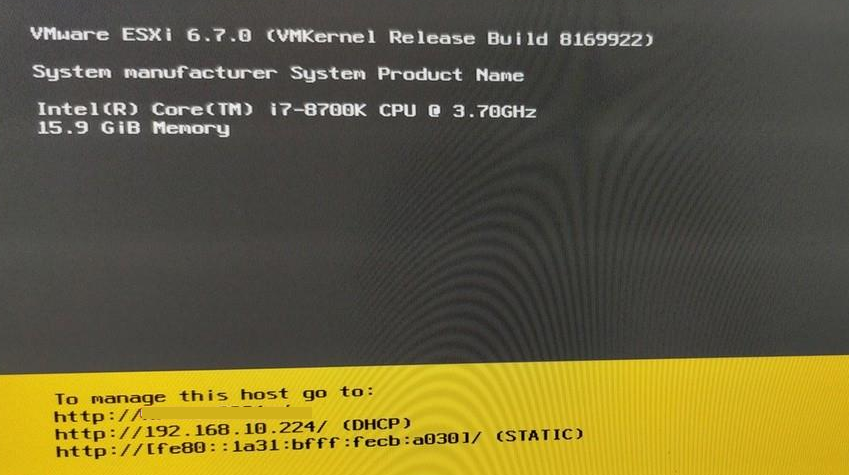
更换文件系统:将U盘格式化为NTFS或exFAT文件系统,以支持更大的文件,在UltraISO中选择“便捷启动”并勾选“便捷写入”,这样可以确保刻录后的U盘仍然使用NTFS格式。
更新软件版本:确保使用的是最新版本的UltraISO,以避免因软件版本问题导致的报错。
二、UltraISO 制作启动盘时报错:硬盘映像容量太小
1、问题描述:用户在尝试使用UltraISO制作启动盘时,可能会遇到“硬盘映像容量太小”的报错提示,即使在U盘容量充足的情况下。
2、原因分析
软件版本问题:某些版本的UltraISO可能存在bug,导致无法正确处理特定大小的镜像文件。
联想电脑管家干扰:在联想笔记本上,如果通过联想电脑管家安装UltraISO,可能会导致软件运行异常,从而报错。
3、解决方案
重新安装软件:从UltraISO官网下载最新版软件,并以管理员身份运行安装程序。
避免使用联想电脑管家:直接从官网下载UltraISO安装包,而不是通过联想电脑管家进行安装。
检查镜像文件:确保打开的是正确的镜像文件,并且文件没有损坏。
FAQs
1、为什么在使用UltraISO制作启动盘时会出现“磁盘/映像容量太小”的报错?
这种报错通常是由于U盘的实际可用空间小于镜像文件的大小,或者U盘的文件系统不支持单个文件超过4GB的限制(如FAT32文件系统),解决方法是检查U盘容量是否充足,或将U盘格式化为NTFS或exFAT文件系统。
2、如果UltraISO软件本身没有问题,但仍然出现“硬盘映像容量太小”的报错,应该怎么办?
如果确认软件和U盘都没有问题,可以尝试以下步骤:确保以管理员身份运行UltraISO;检查镜像文件是否正确且未损坏;更新UltraISO到最新版本;如果是联想笔记本用户,避免通过联想电脑管家安装UltraISO。